Отказ от ответственности!
Отказ от ответственности
Сайт не несёт ответственности за содержание материалов. Все материалы сайта найдены в сети интернет. Если вы являетесь правообладателями и хотите убрать свой материал с нашего сайта, то напишите администрации. Напомним, что ваша собственность находилась в публичном доступе и только поэтому была опубликована на нашем сайте. Сайт некоммерческий, и мы не можем проверить все публикации пользователей. Используете материалы сайта на свой страх и риск, администрация за возможные последствия ответственности не несет.
Сайт не распространяет никаких программных продуктов, а содержит только ссылки на ПО, доступное в сети интернет.
Все комментарии
Новое на форуме
Внимание! Если Вы видите рекламму на нашем ресурсе, установите для вашего браузера расширение Adblock Plus | AdBlocker Ultimate | Блокировщик |
Главное меню
Нажмите для раскрытия
- Загрузка... News Portal
- Загрузка... Soft Portal
- ⬦ Бесплатно прочее полезно
- ⬦ Комп для чайника
- ⬦ Халява
- Новости сайта
- Программы для ПК
- Программирование
- Статьи, заработок, Wi-Fi...
- Игры для ПК, android, прочее
- Флэш игры, программы...
- Книги java, txt, fb2, аудио...
- Всё для Photoshop и After...
- Веб мастеру
- Продвижение ВКонтакте
- Продвижение в других соц.
- Различный софт
- F.A.Q / ЧАВО?
Комментарии
3 последних комментариев.
есть новая ссылка? удалено с яндекс диска
Мы ВКонтакте
Сообщество вконтакте
Настраиваем очистку корзины в Windows по расписанию
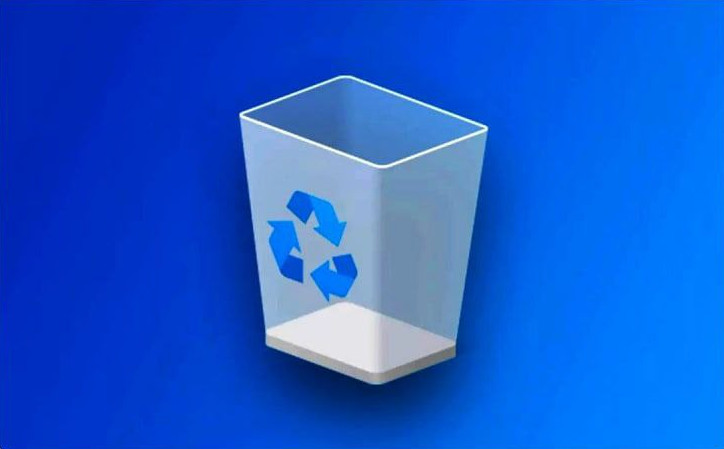
Чтобы настроить очистку корзины по расписанию, нажмите сочетание клавиш «Win+I». Затем откройте раздел «Система» и перейдите во вкладку «Память». Переведите функцию контроля памяти в положение «Вкл», если она у вас отключена. Далее тапните «Настроить контроль памяти и запустить его».
В опциях «Контроль памяти» рассмотрите следующие настройки. Во-первых, частоту запуска. В раскрывающемся меню «Запуск Контроля памяти» настройте запуск на каждый день, неделю, месяц, или всякий раз, когда на диске мало места.
Чуть ниже вы найдёте раскрывающееся меню с надписью «Удалить файлы в моей корзине, если они находятся там более чем», и варианты «Никогда», «1 день», «14 дней,« 30 дней» или «60 дней».
Это будет работать следующим образом: всякий раз, когда будет запущен «Контроль памяти», он автоматически удалит файлы, которые находились в вашей корзине дольше заданного периода времени.
Пароль к архивам: ComInet
24.01.23 15:45 丨
Просмотров: 143 丨
Комментарии: (0)
Может быть интересно
Комментариев: 0
Copyright ©
Авторизация



